Làm Youtube view ngoại không lộ mặt đang là “mỏ vàng” mới, đặc biệt ở ngách thể thao dùng AI. Chỉ với vài công cụ tạo hình–tạo video, bạn có thể sản xuất nội dung thể thao siêu nhanh, siêu viral và thu hút view. Dưới đây HVMO sẽ hướng dẫn cách làm Youtube view ngoại không lộ mặt ngách thể thao bằng AI miễn phí.

Tiềm Năng Chủ Đề Làm Youtube View Ngoại Ngách Thể Thao Bằng AI 2026
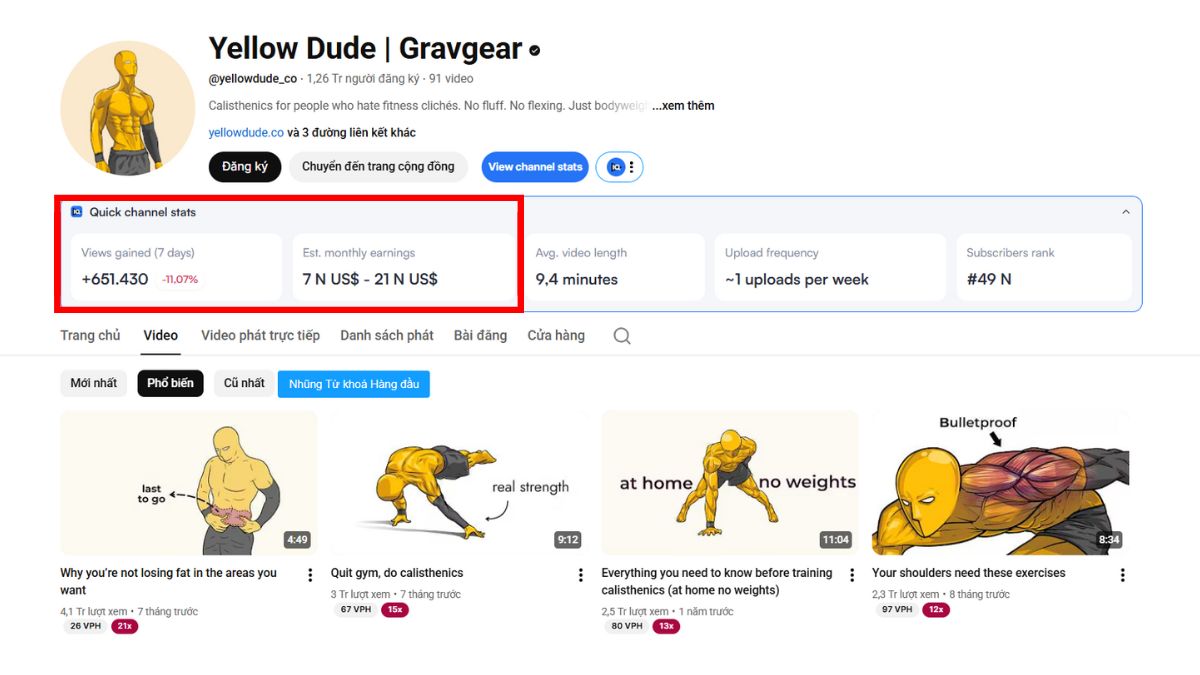
Kênh Yellow Dude đạt hơn 650.000 view/tuần, thu nhập ước tính 7–21 USD/ngày - minh chứng rõ ràng cho tiềm năng kiếm tiền cực lớn của ngách thể thao bằng AI
- Tính lan truyền mạnh mẽ: Nội dung fitness dạng animation đang bùng nổ toàn cầu, mỗi video có thể đạt hàng triệu lượt xem nhờ tính lan truyền mạnh và dễ tiếp cận.
- Tốc độ tăng trưởng kênh ấn tượng: Một kênh áp dụng mô hình này đã vượt hơn 1,2 triệu subscribers chỉ với khoảng 90 video, chứng minh khả năng mở rộng cực nhanh.
- Tăng hiệu suất làm việc: Ứng dụng AI giúp rút ngắn thời gian, giảm chi phí và có thể X10 tốc độ xây kênh kiếm tiền online.
Tóm lại, ngách thể thao dùng AI là “mỏ vàng” vì nhu cầu xem nội dung tập luyện trên toàn cầu quá lớn, trong khi creator có thể tạo ra video dài – đẹp – đều – rẻ bằng công nghệ, từ đó tối ưu hóa thu nhập trên thị trường view ngoại.
Hướng Dẫn Cách Làm Youtube Kiếm Tiền View Ngoại Không Lộ Mặt Ngách Thể Thao Bằng AI
Tạo Chủ Đề Video
Bước 1: Bạn truy cập ChatGPT để tiến hành tạo chủ đề.
Bước 2: Bạn nhập prompt tạo chủ đề vào khung nhập lệnh và nhấn “Gửi” yêu cầu.
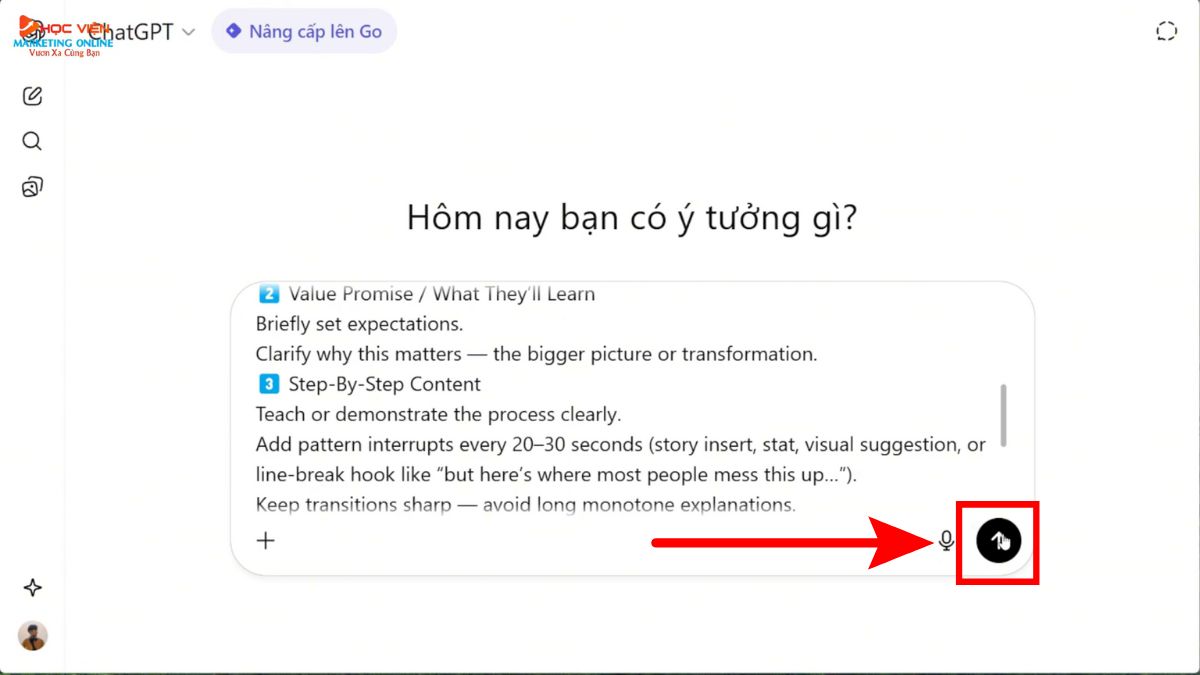
Bạn có thể sử dụng mẫu prompt dưới đây của HVMO:

Tạo Kịch Bản Video
Sau khi có chủ đề, bạn sẽ tạo kịch bản tương ứng:
Bước 1: Bạn nhập prompt tạo kịch bản vào ô văn bản của ChatGPT.
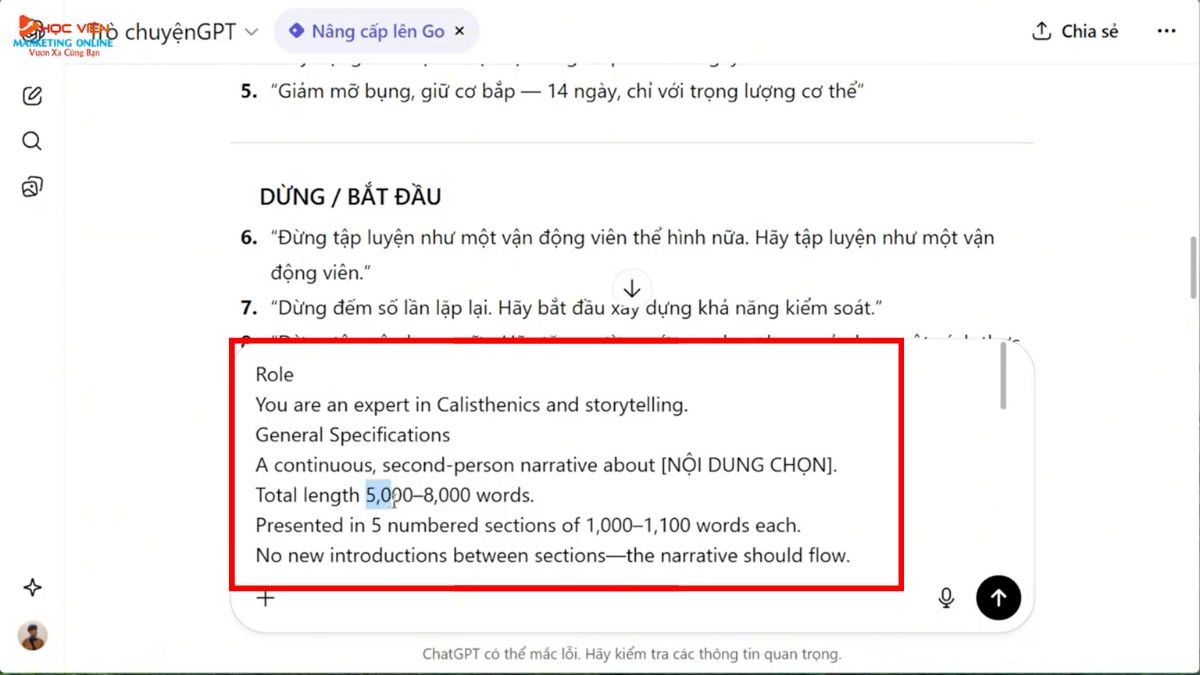
Bạn có thể tham khảo mẫu sau:
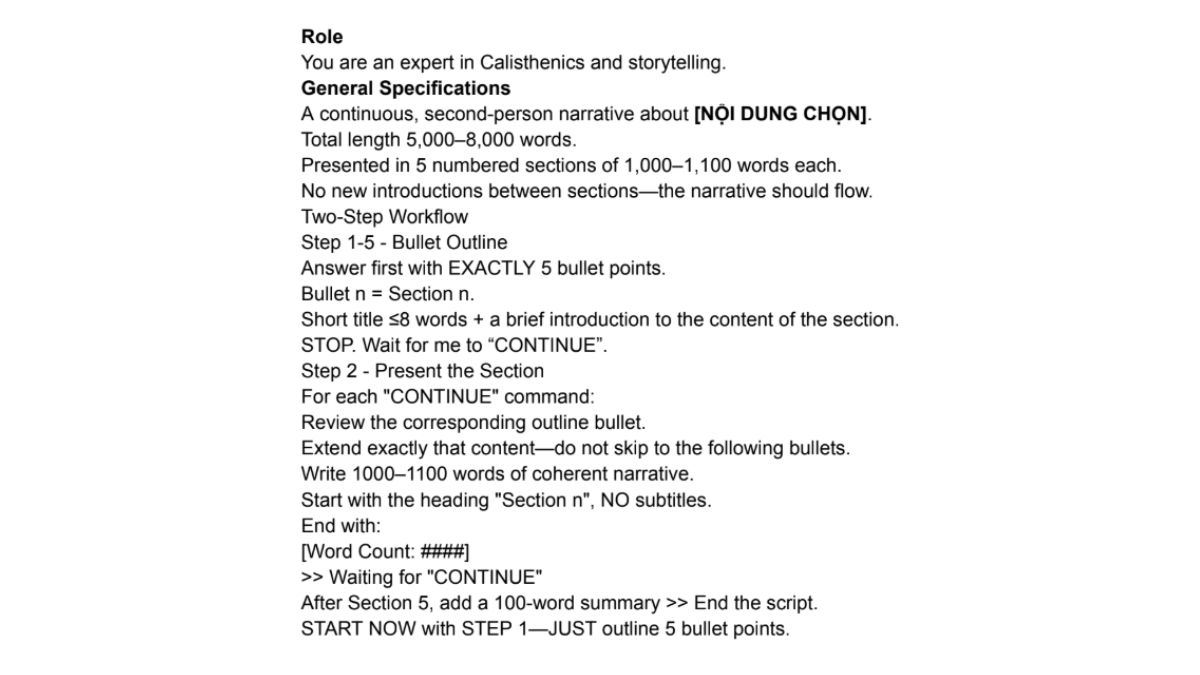
Bước 2: Bạn có thể điều chỉnh độ dài của kịch bản, chia kịch bản thành từng phần nhỏ.
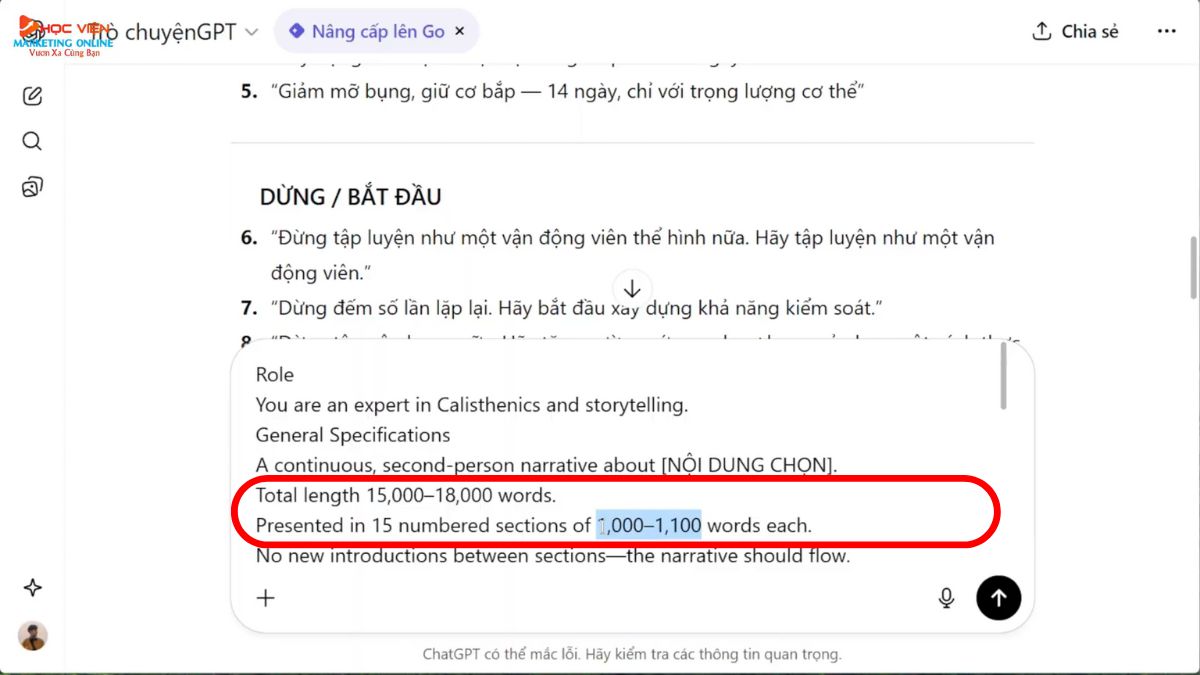
Bước 3: Thay thế mục “Nội dung chọn” bằng chủ đề bạn tạo ở trên.
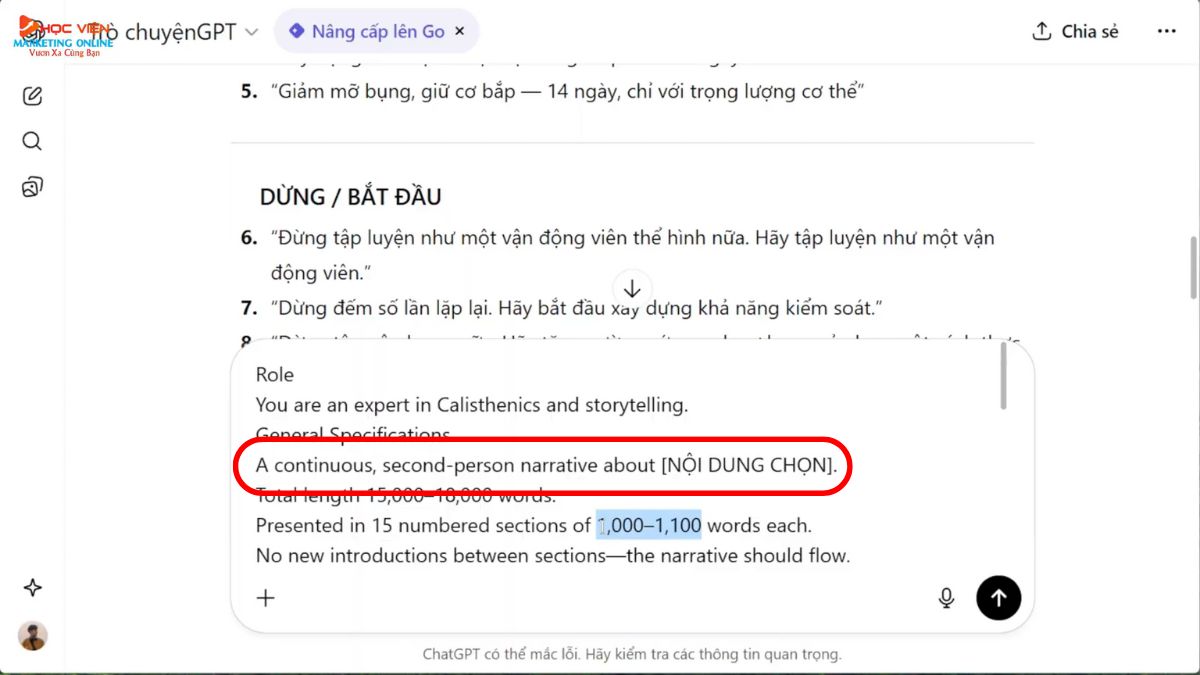
Bước 4: Bấm mũi tên để gửi yêu cầu.
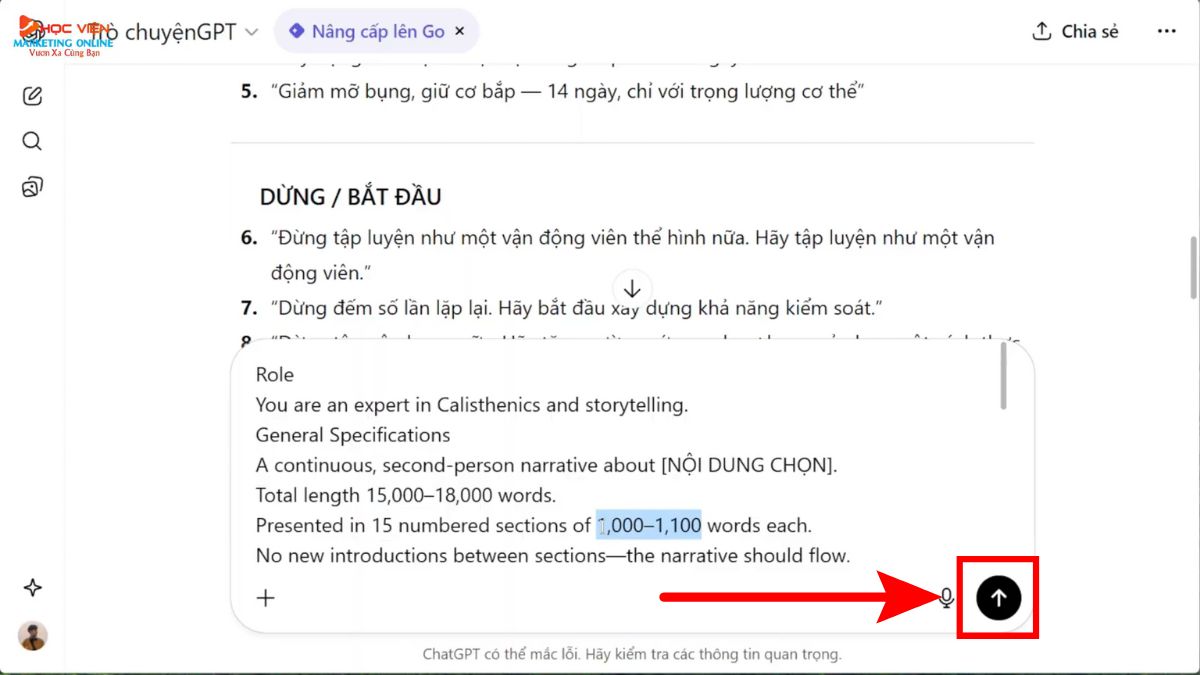
Bước 5: Bạn nhấn “Continue/Tiếp tục” để AI tạo đến phần kịch bản cuối.
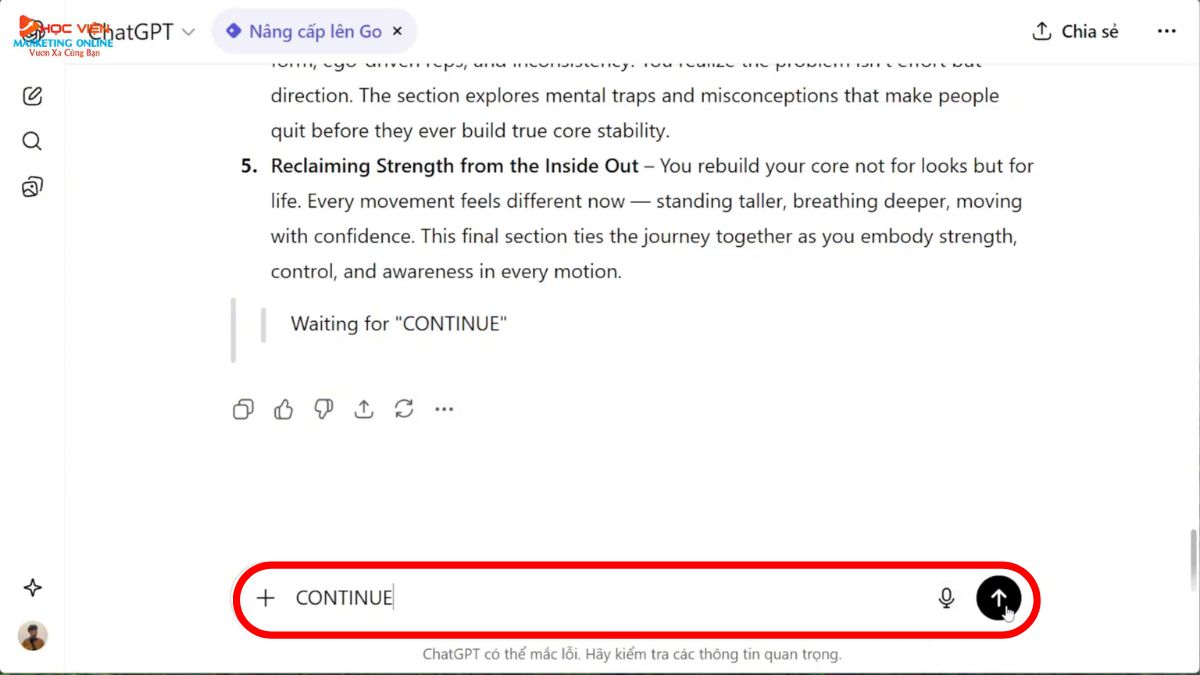
Tham gia khóa học xây dựng kênh Youtube view ngoại tại HVMO để sở hữu full bộ kịch bản chuẩn quốc tế, từ ngách Thể thao đến hàng loạt chủ đề viral có giá trị cao.
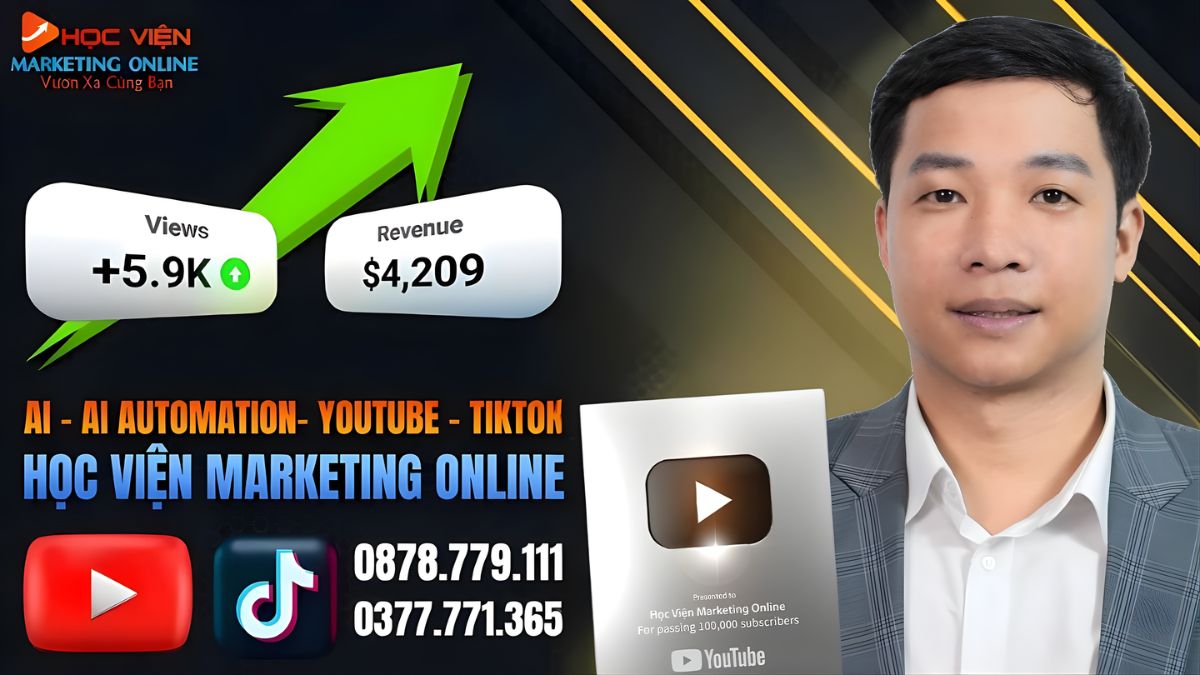
Liên hệ Zalo/Hotline 0878 779 111 hoặc để lại thông tin ngay bên dưới để được đội ngũ HVMO tư vấn chi tiết.
Tạo Hình Ảnh Video
Tạo Hình Ảnh Mô Phỏng Hành Động
Bước 1: Bạn nhập prompt tạo ảnh vào ChatGPT.
Bạn có thể sử dụng mẫu prompt của HVMO:
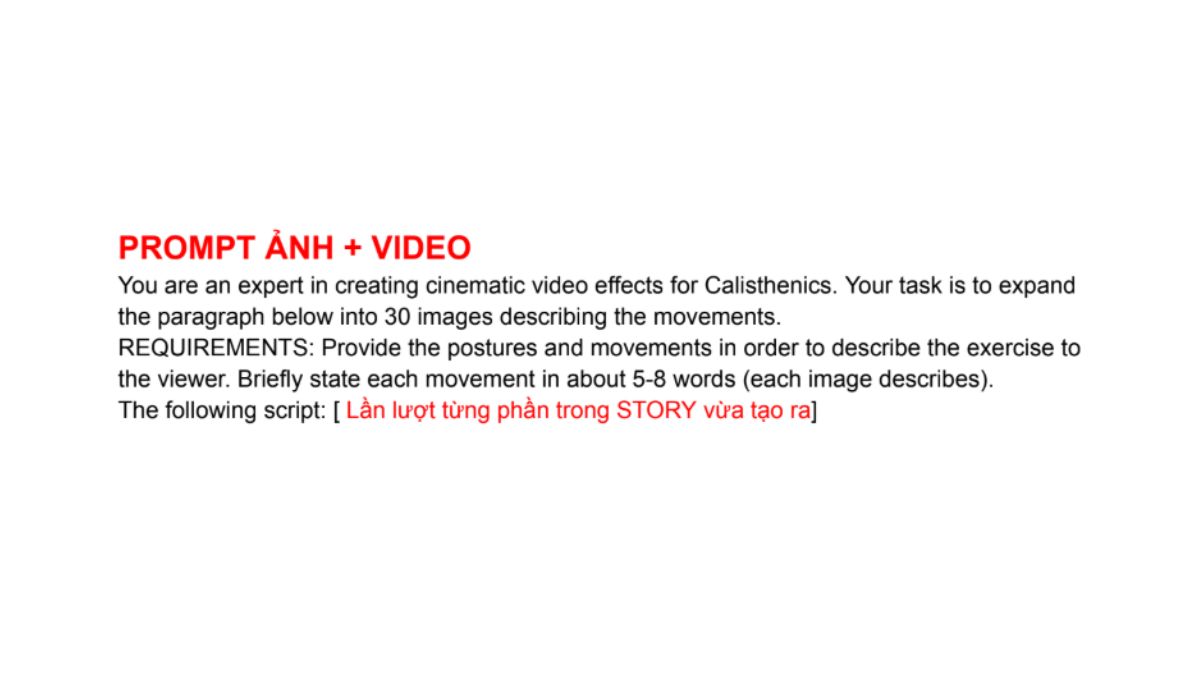
Bước 2: Bạn hãy dán nội dung từng phần bạn vừa tạo vào prompt này, và điều chỉnh số lượng hình ảnh cần tạo ra.
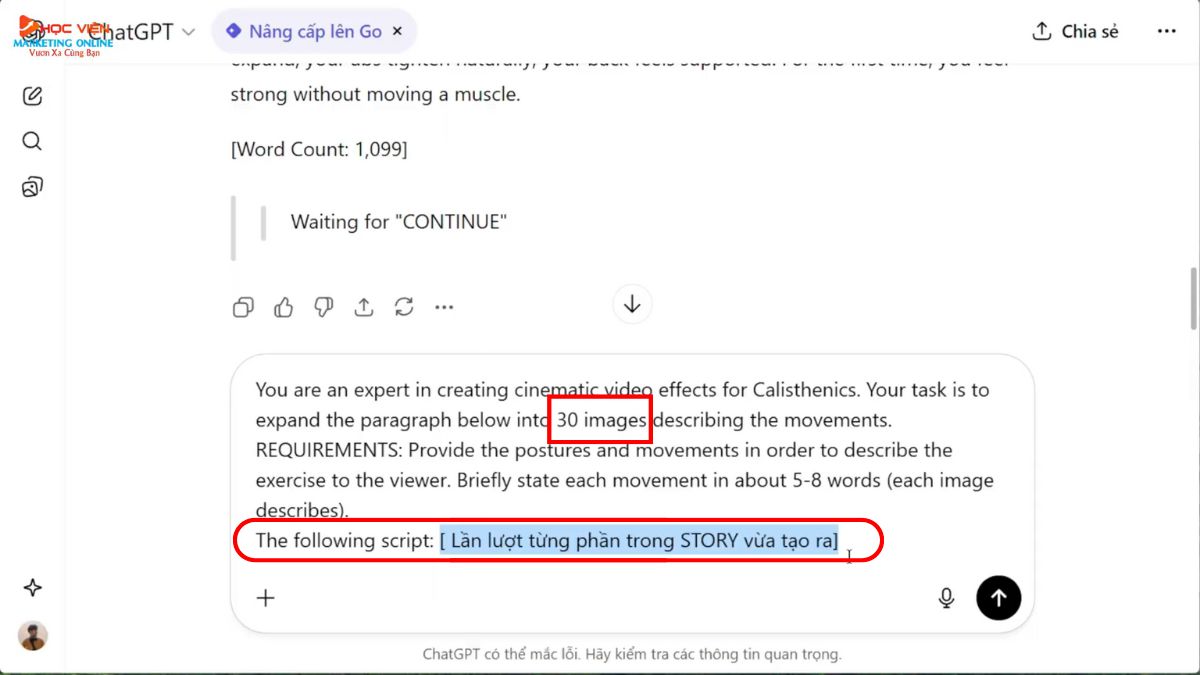
Bước 3: Nhấn “Gửi” và AI sẽ tạo ra số prompt mô tả hình ảnh tương ứng với yêu cầu của bạn.
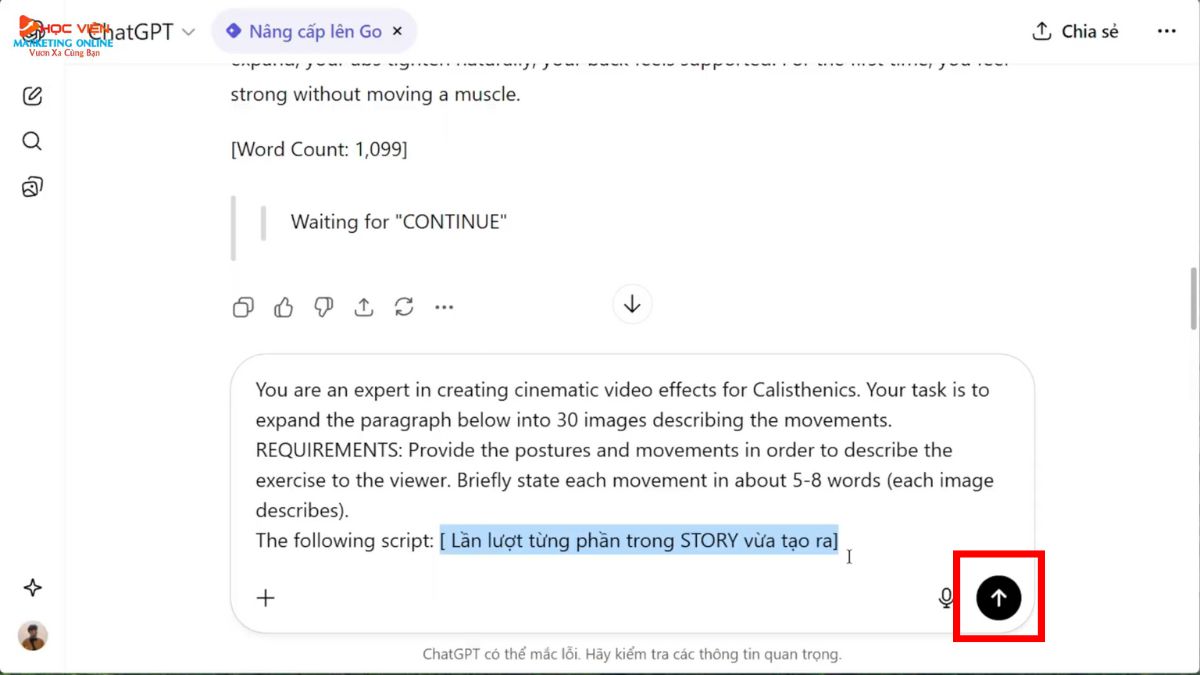

Tạo Hình Ảnh Nhân Vật Chính
Bước 1: Bạn truy cập công cụ Whisk AI https://labs.google/fx/tools/whisk và đăng nhập tài khoản.
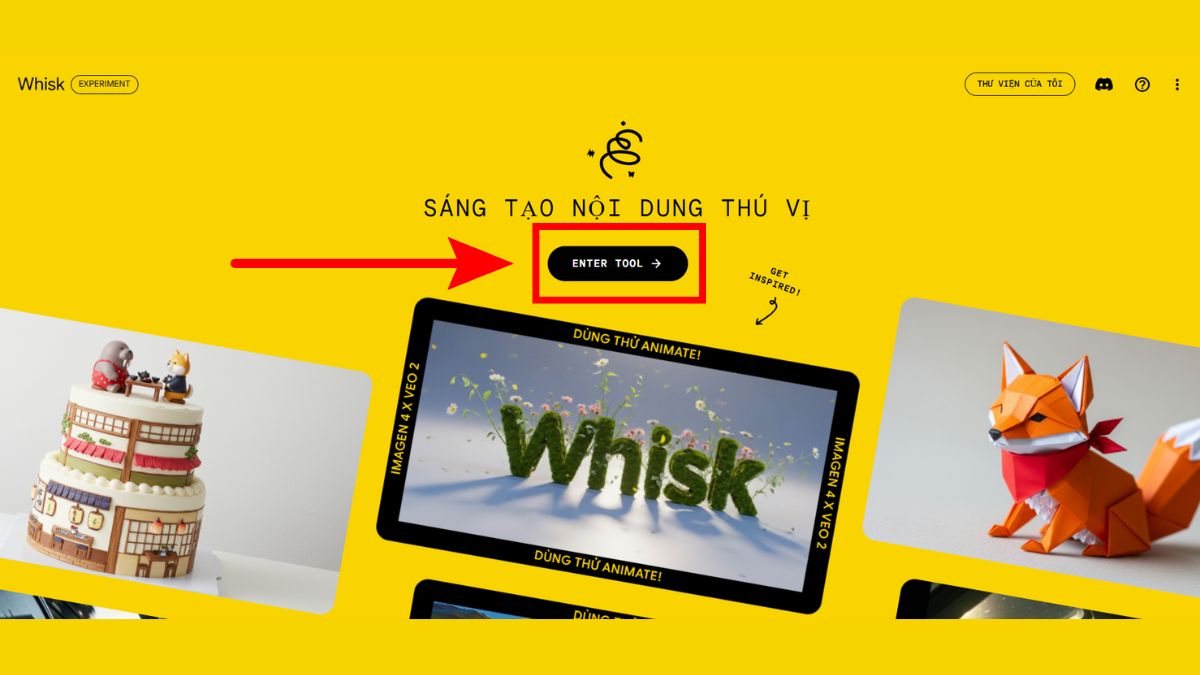
Bước 2: Bạn dán prompt mô tả nhân vật vào khung nhập lệnh của Whisk và chọn tỷ lệ khung hình.
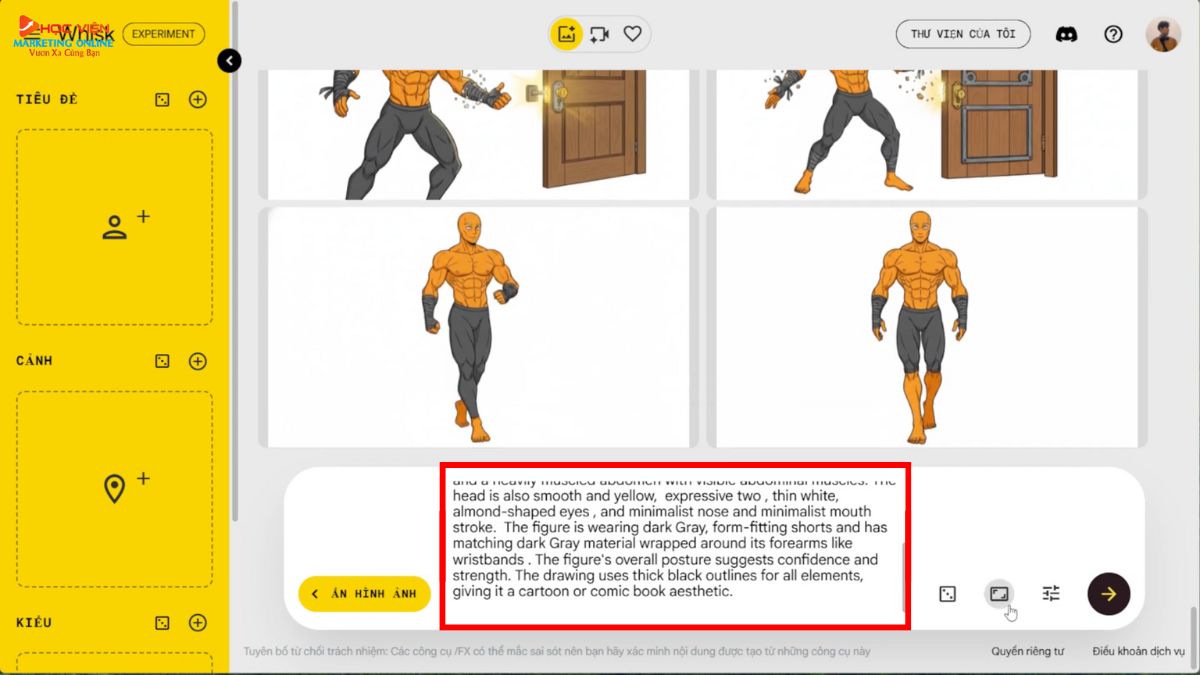
Bạn có thể tham khảo prompt của HVMO:
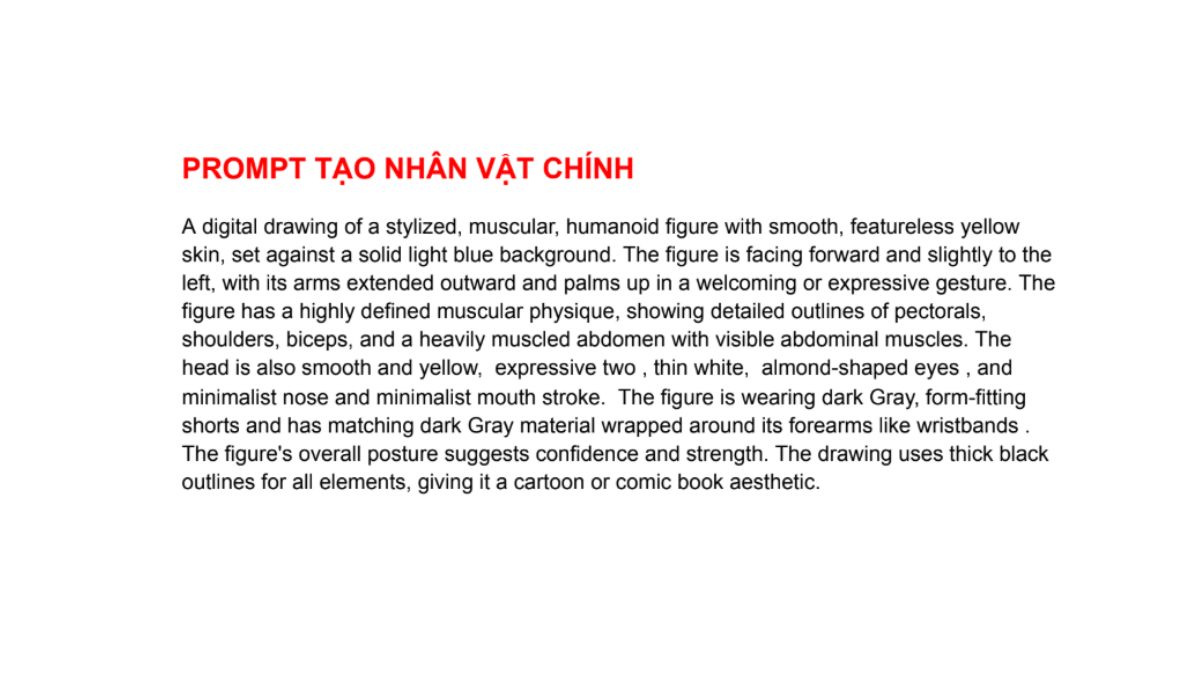
Bước 3: Bạn khóa thông số tham chiếu và bật tham chiếu chính xác của Banana.
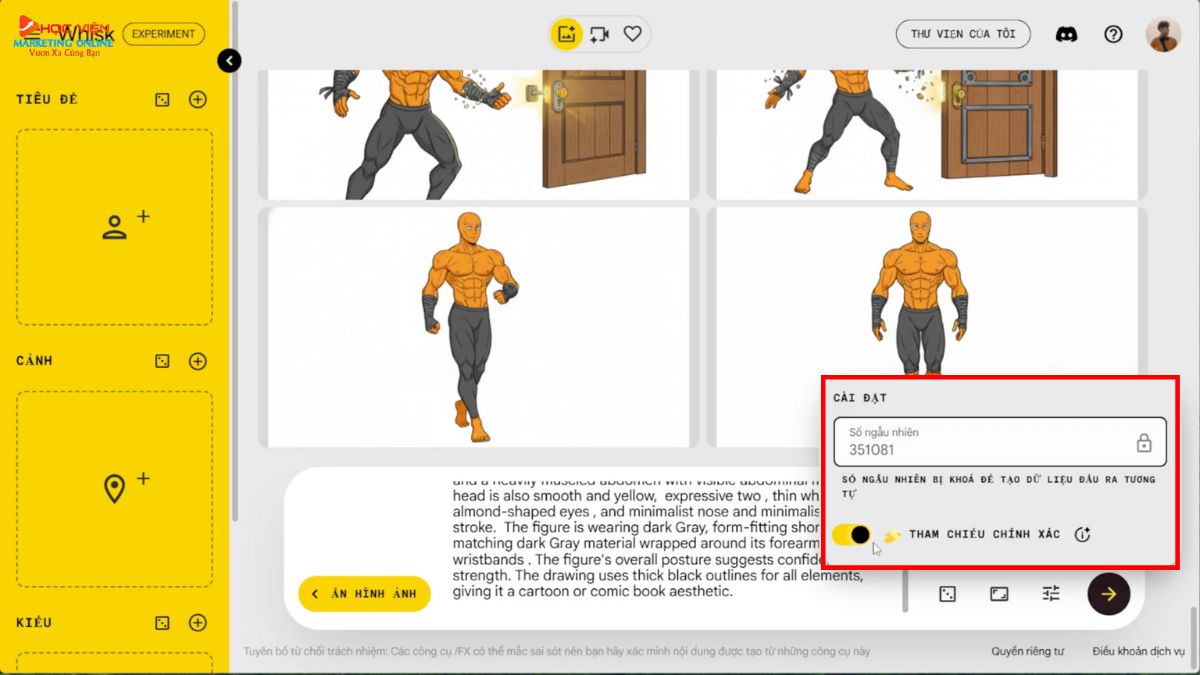
Bước 4: Nhấn biểu tượng mũi tên để AI tạo hình ảnh.
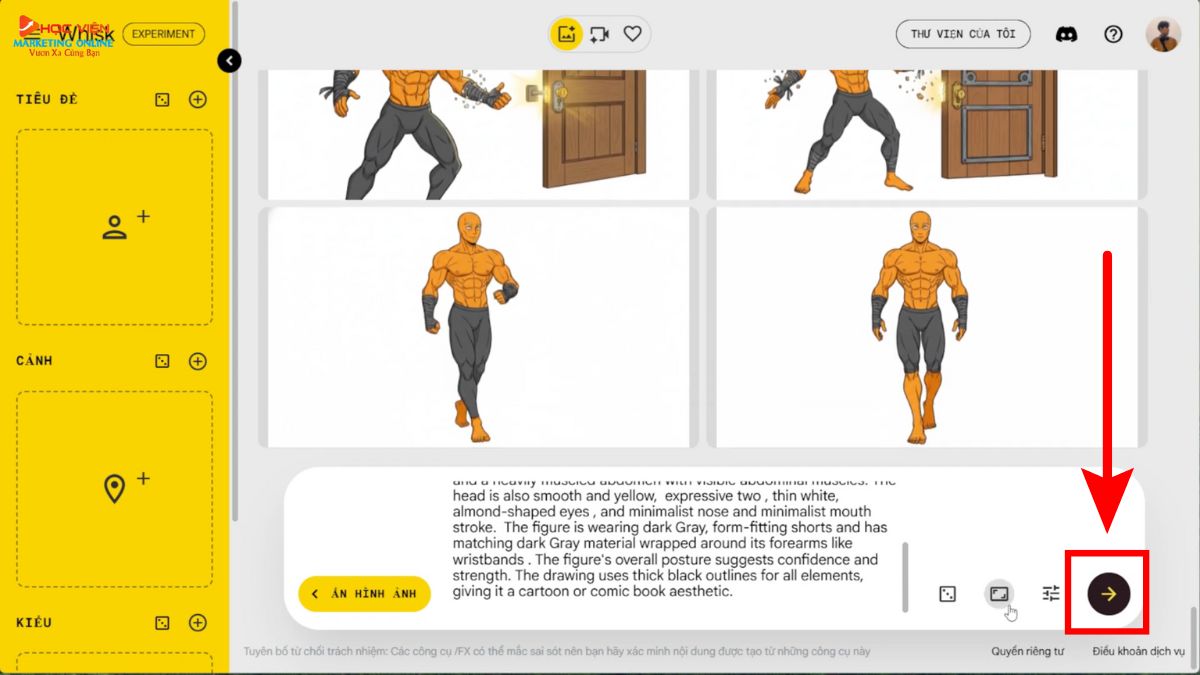
Bước 5: Bạn cũng có thể tinh chỉnh bất cứ chi tiết nào của nhân vật bằng cách nhập lệnh.
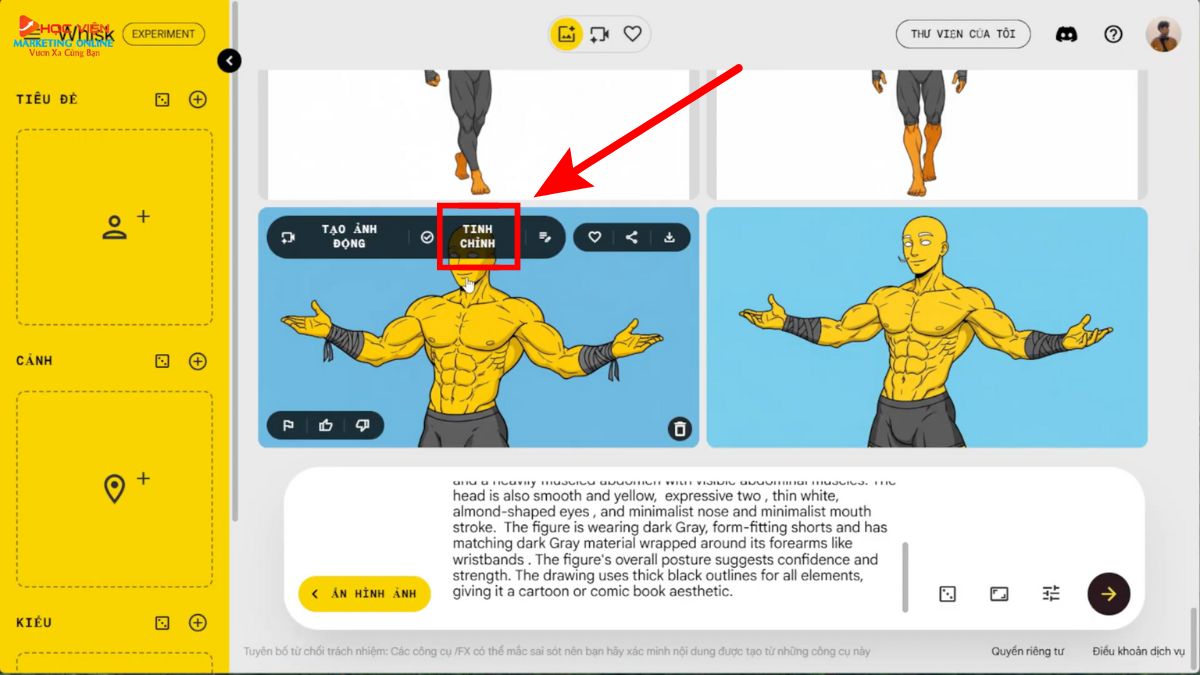
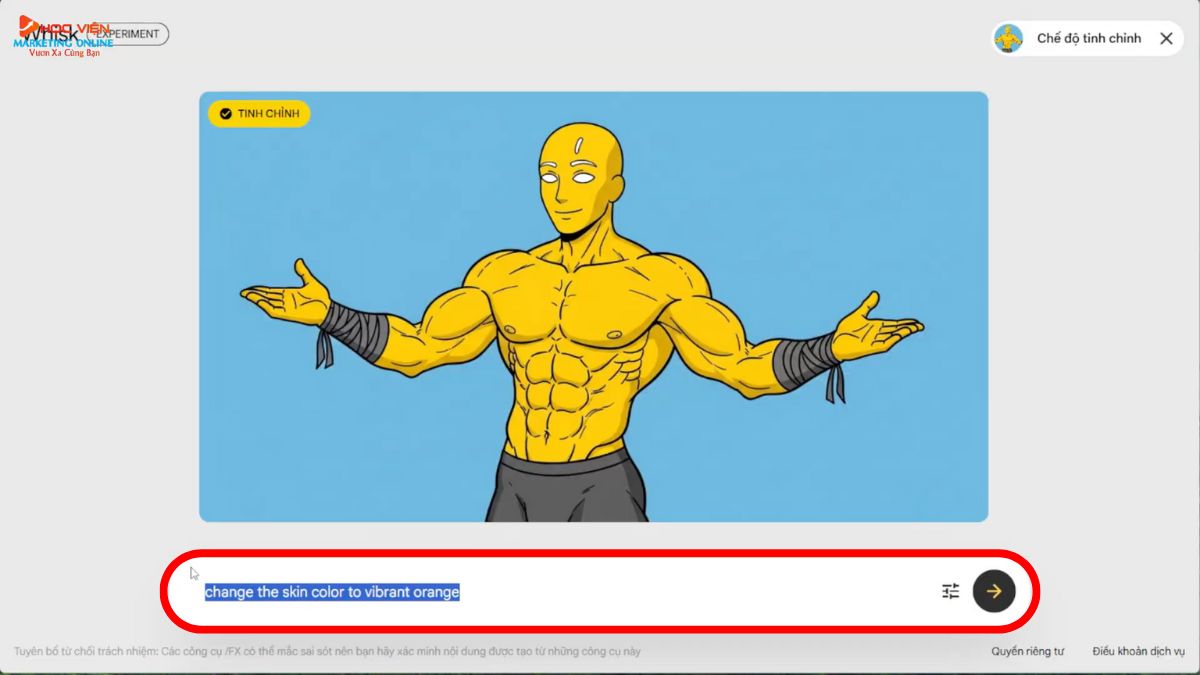
Bước 6: Bạn tạo hình ảnh kèm theo hành động của nhân vật.
- Bạn sử dụng các prompt mô phỏng tạo được ở bước trên để tạo ảnh.
- Bạn có thể nhập từ khóa “white background” để thay đổi nền thành màu trắng, nhằm dễ dàng hơn cho việc chỉnh sửa video về sau.
- Để đồng nhất nhân vật, bạn kéo hình ảnh nhân vật vừa tạo được vào khung tương ứng (tiêu đề).
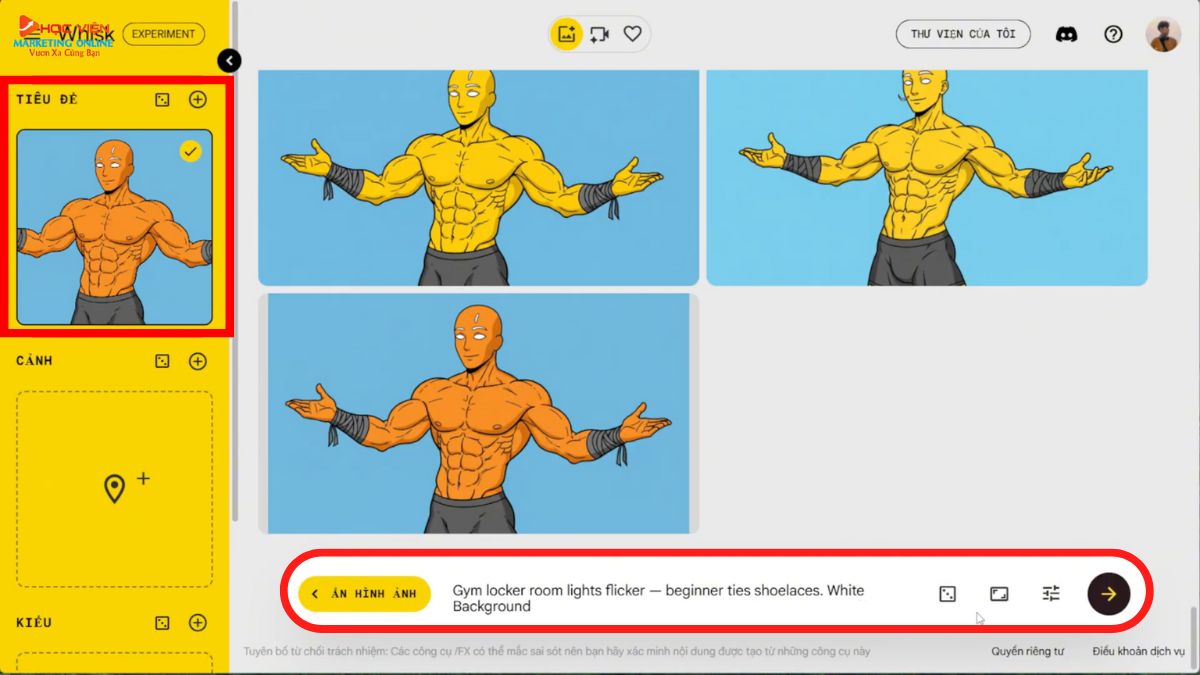
Bước 7: Tiếp tục làm tương tự đến hình ảnh cuối cùng.
Tham gia khóa học làm Youtube view ngoại bằng AI tại HVMO, bạn sẽ được cầm tay chỉ việc – từ chọn ngách, viết kịch bản đến xuất bản video đạt chuẩn CPM cao. Không cần lộ mặt, vẫn có thu nhập quốc tế.
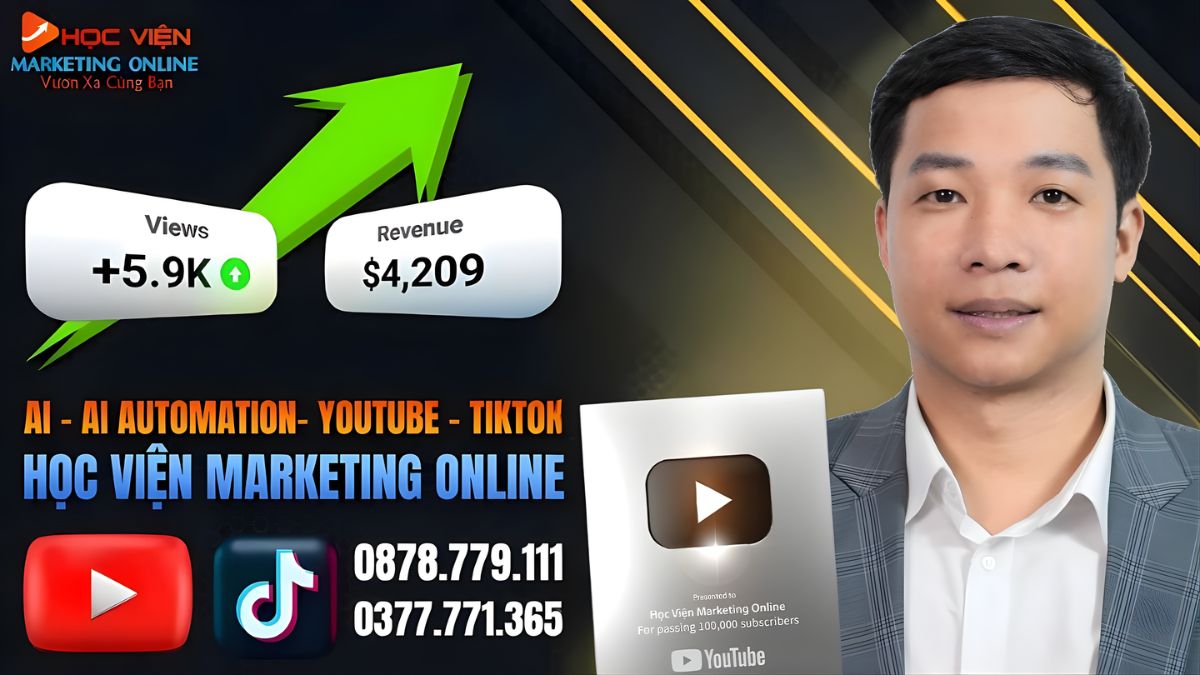
Gọi ngay Zalo/Hotline 0878 779 111 hoặc điền thông tin phía dưới bài viết để được tư vấn chi tiết!
Chuyển Đổi Hình Ảnh Sang Video
Bước 1: Bạn truy cập Sora AI https://openai.com/sora/ để chuyển đổi hình ảnh sang video.
Bước 2: Bạn bấm dấu “+” để tải hình ảnh lên.
Bước 3: Sau đó, bạn nhập prompt mô tả hành động, điều chỉnh thời lượng và tỷ lệ video.
Bước 4: Nhấn biểu tượng mũi tên để AI tạo video theo yêu cầu.
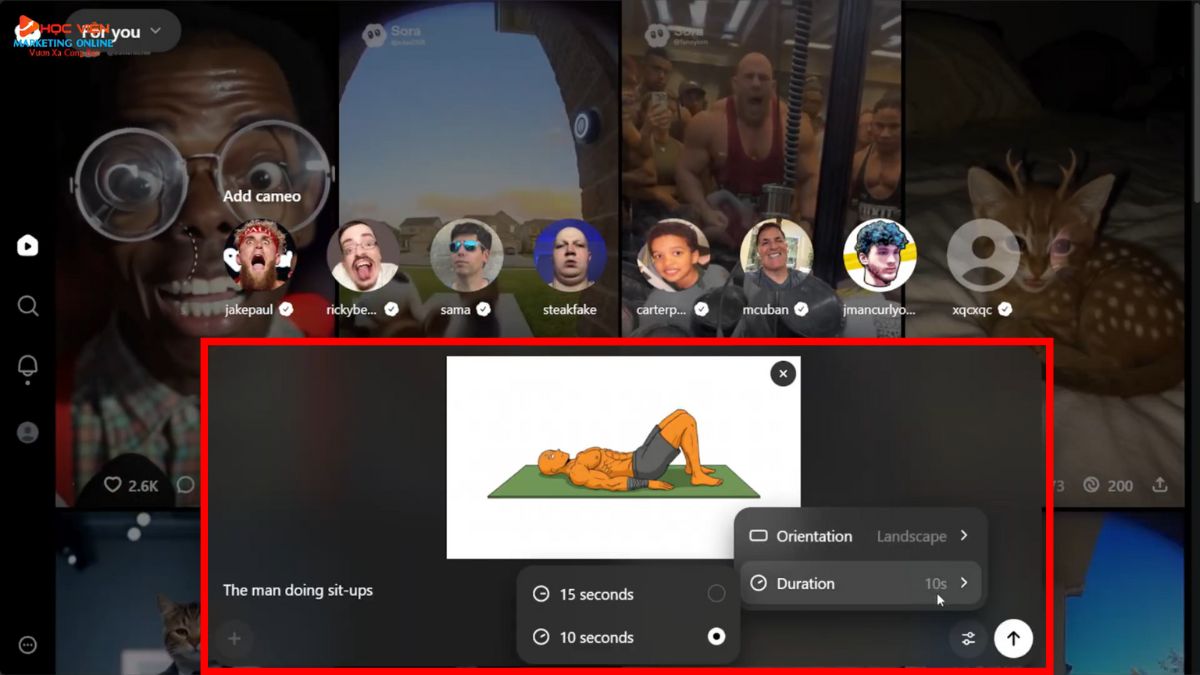
Bước 5: Cuối cùng bạn tải video về máy để chuẩn bị cho bước tiếp theo.
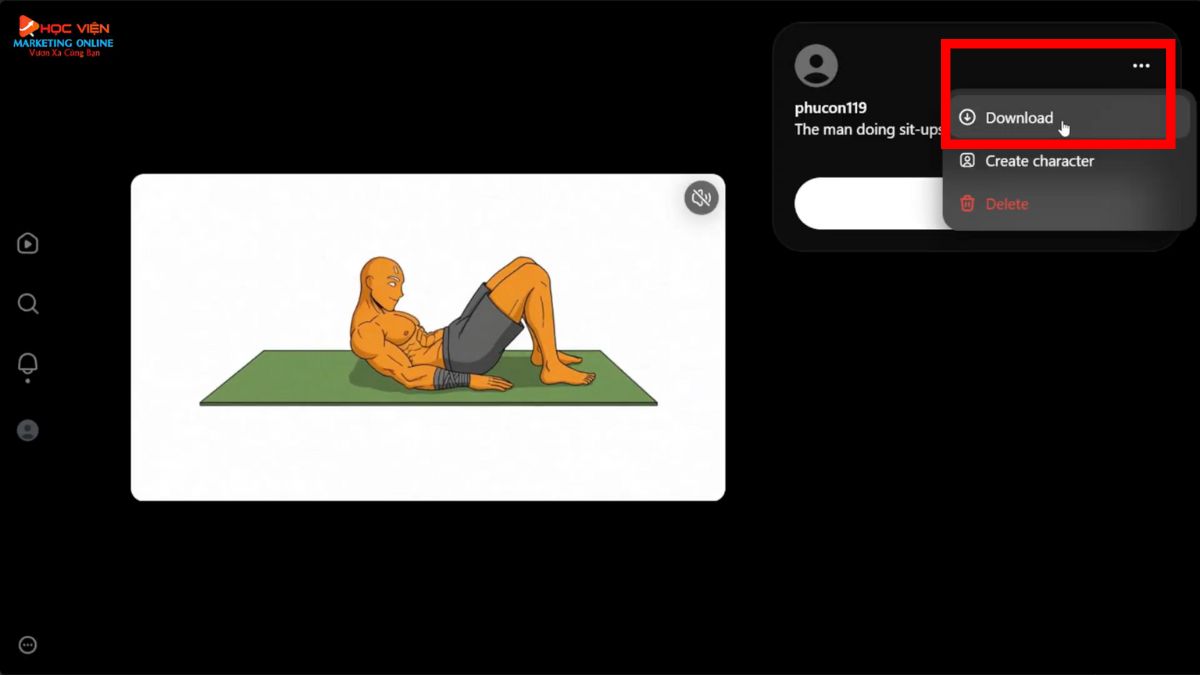
Chuyển Đổi Văn Bản Sang Giọng Nói
Bước 1: Bạn truy cập Google AI Studio https://aistudio.google.com/ và chọn tính năng “Generate native speech with Gemini”.
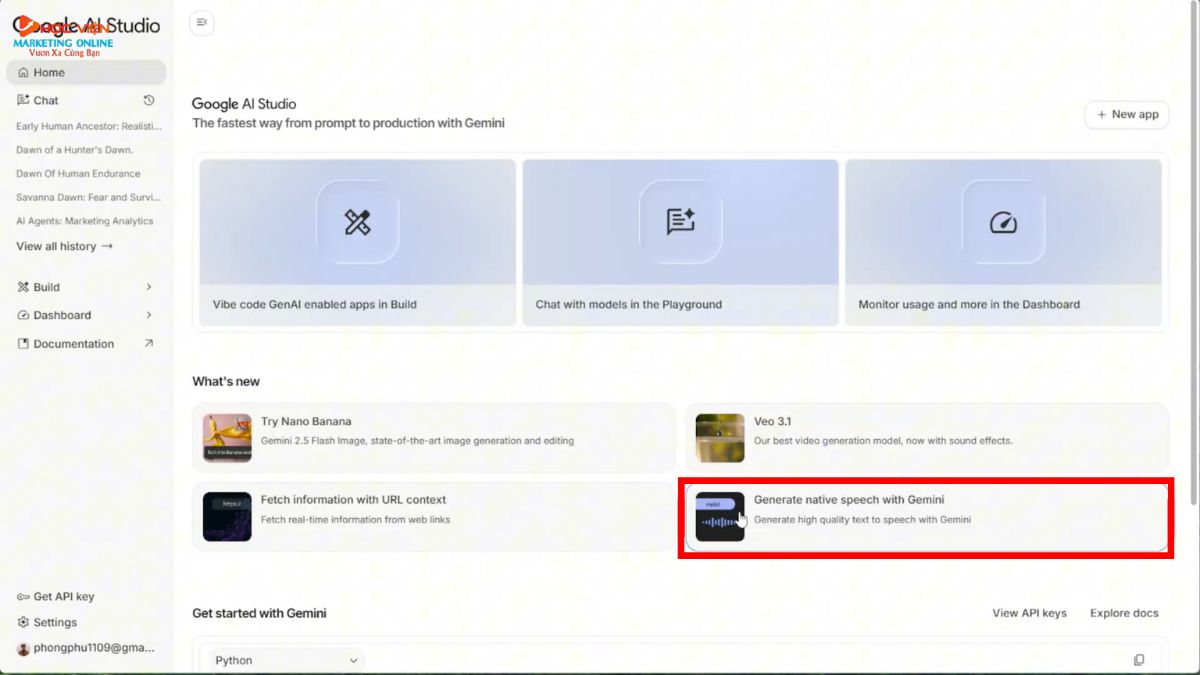
Bước 2: Bạn chọn chế độ “Single-speaker audio” (Thoại một người).
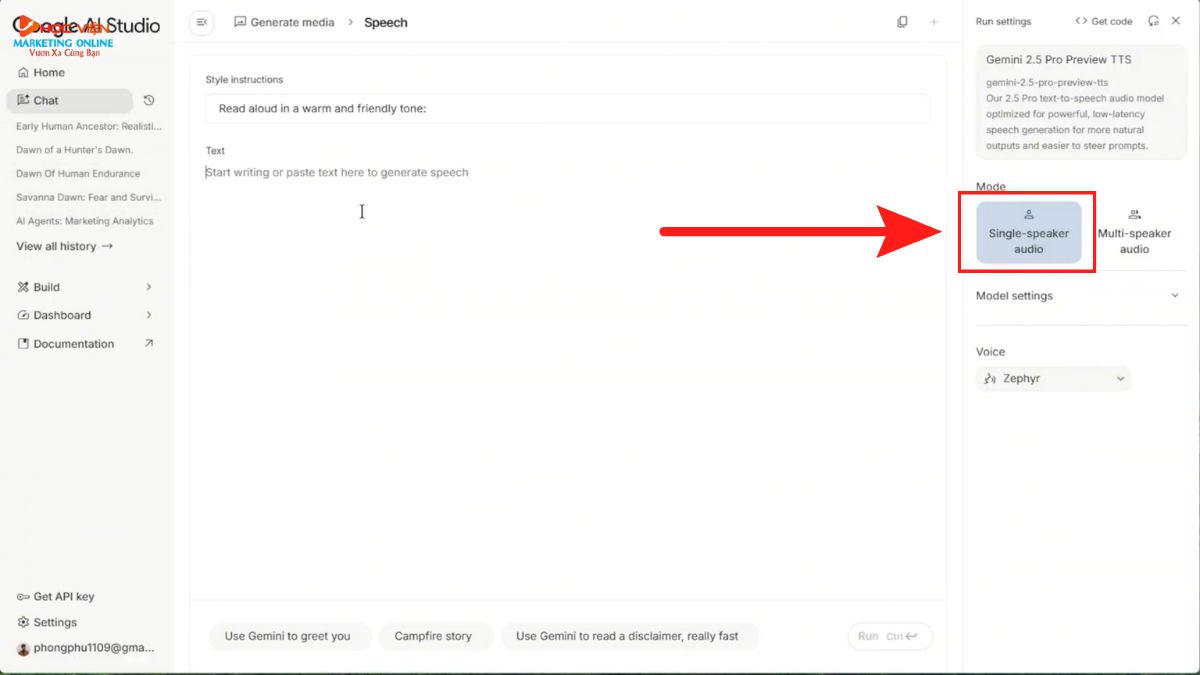
Bước 3: Bạn sao chép kịch bản từng phần đã tạo và dán vào ô tương ứng.
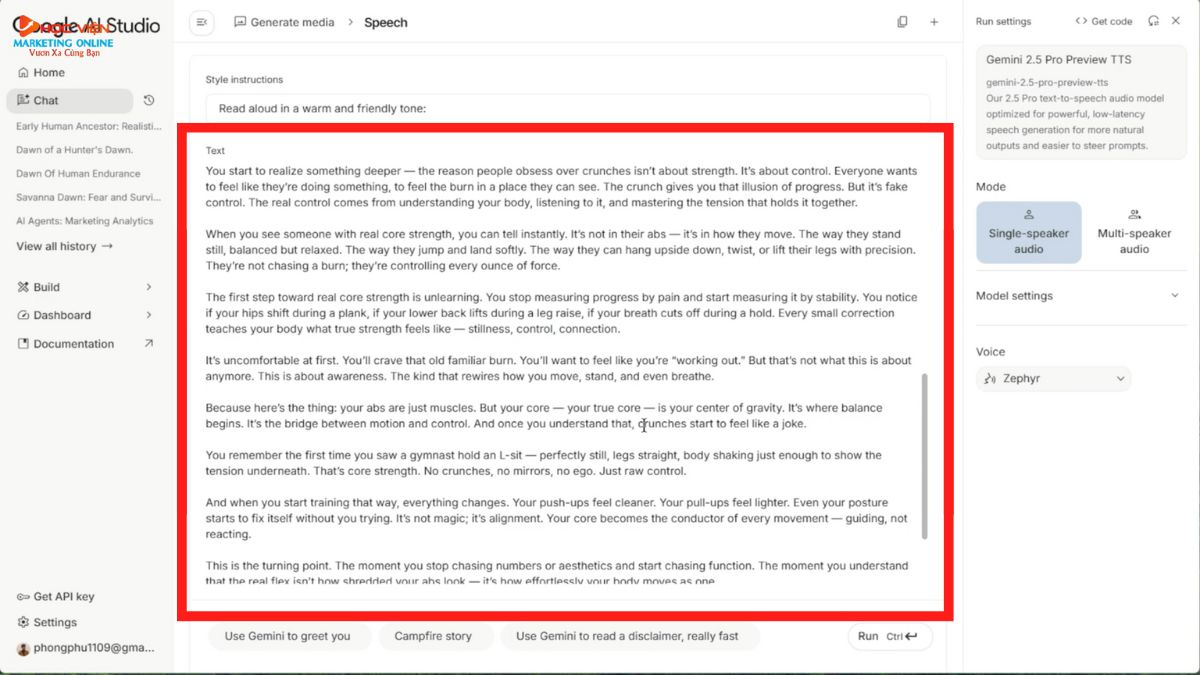
Bước 4: Bạn có thể chỉnh sửa tone giọng ở phần “Styles instructions” và chọn giọng đọc ở phần “Voice”.
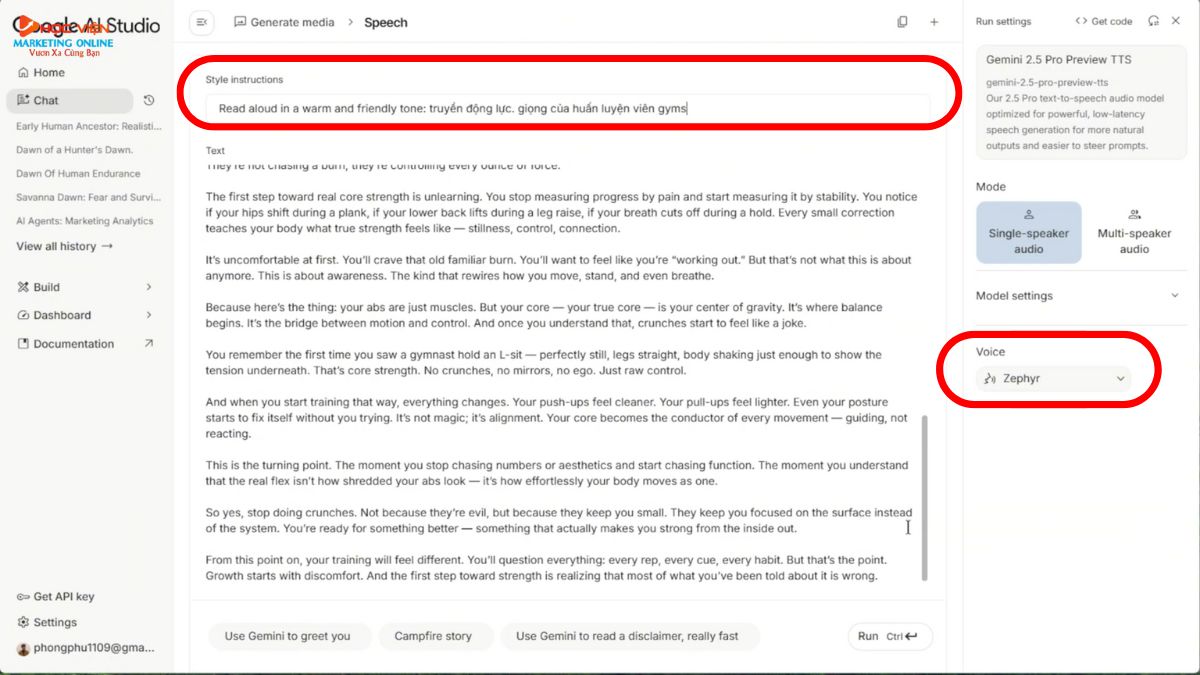
Bước 5: Nhấn “Run” để AI chuyển văn bản thành giọng nói.

Bước 6: Sau khi có giọng nói, bạn tải xuống bằng cách nhấn “Tải xuống”.
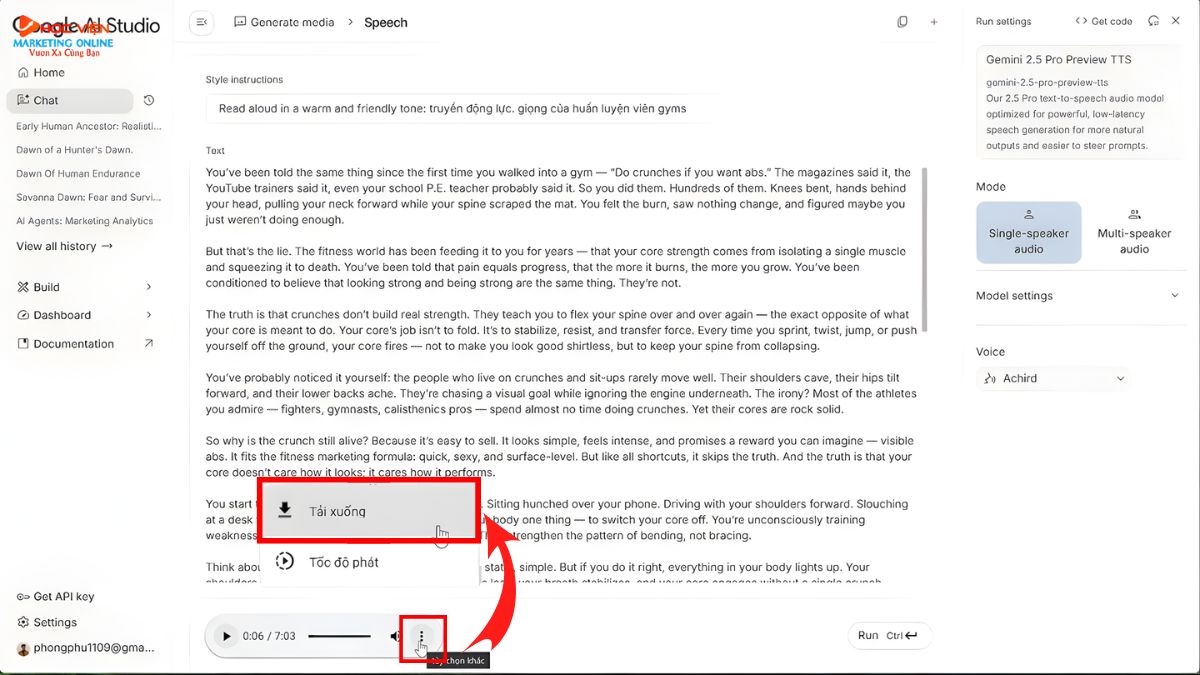
Chỉnh Sửa Và Ghép Nối Video
Bước 1: Sau khi có hình ảnh, video, kịch bản, bạn chuyển chúng vào Capcut để ghép thành một video hoàn chỉnh.
- Tạo phụ đề song ngữ tự động cho video bằng cách chọn mục “Văn bản” → “Phụ đề tự động” → Chọn ngôn ngữ nói tiếng Anh, chú thích tiếng Việt → “Tạo”.
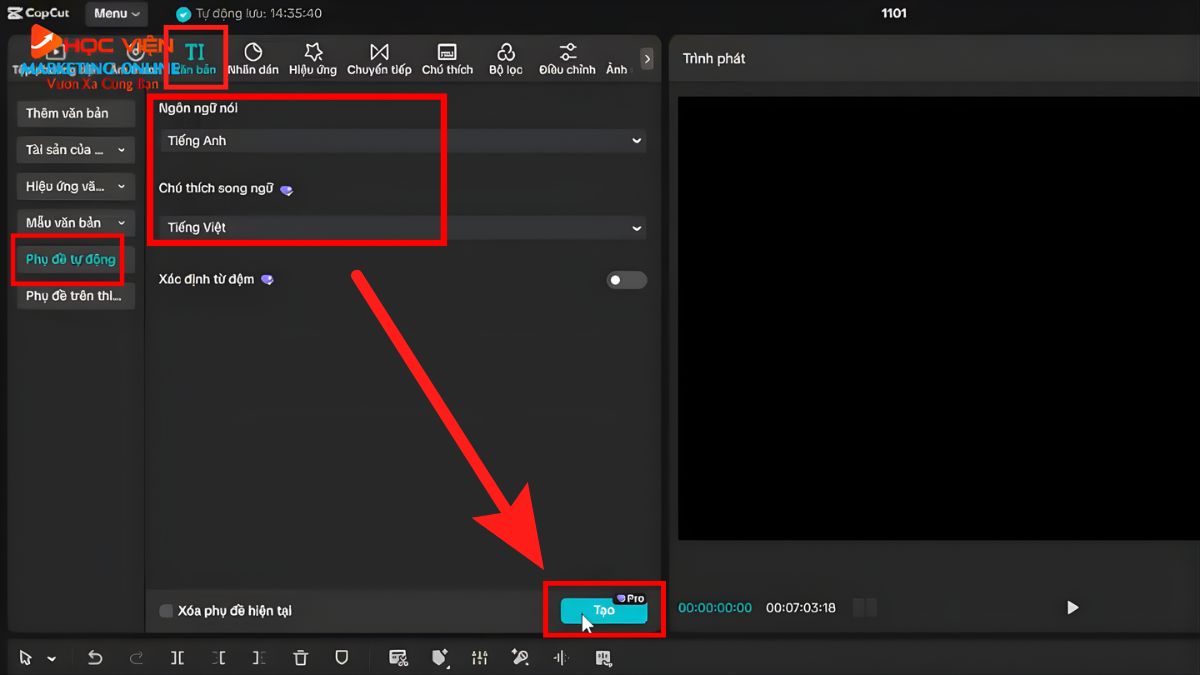
Lưu ý: Để tạo phụ đề song ngữ, bạn cần sử dụng Capcut Pro.
- Sau đó, bạn sử dụng các tính năng chỉnh sửa khác như xóa nền, thêm hiệu ứng, thêm âm thanh,... để hoàn tất video.
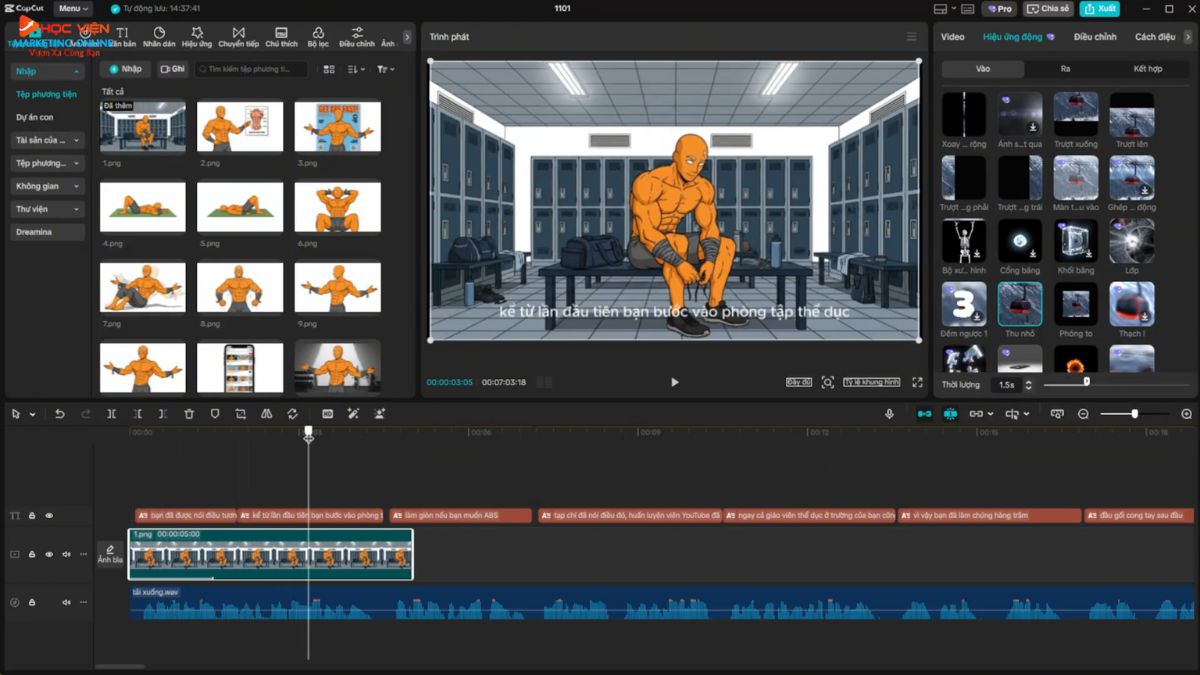
Bước 2: Chỉnh sửa xong, bạn tải video về thiết bị.
Khóa học làm Youtube view ngoại bằng AI tại HVMO giúp bạn tận dụng AI để sản xuất nội dung thể thao hấp dẫn, dễ viral trên thị trường quốc tế. Học xong là có thể tạo video, tối ưu kênh và bật kiếm tiền nhanh chóng.
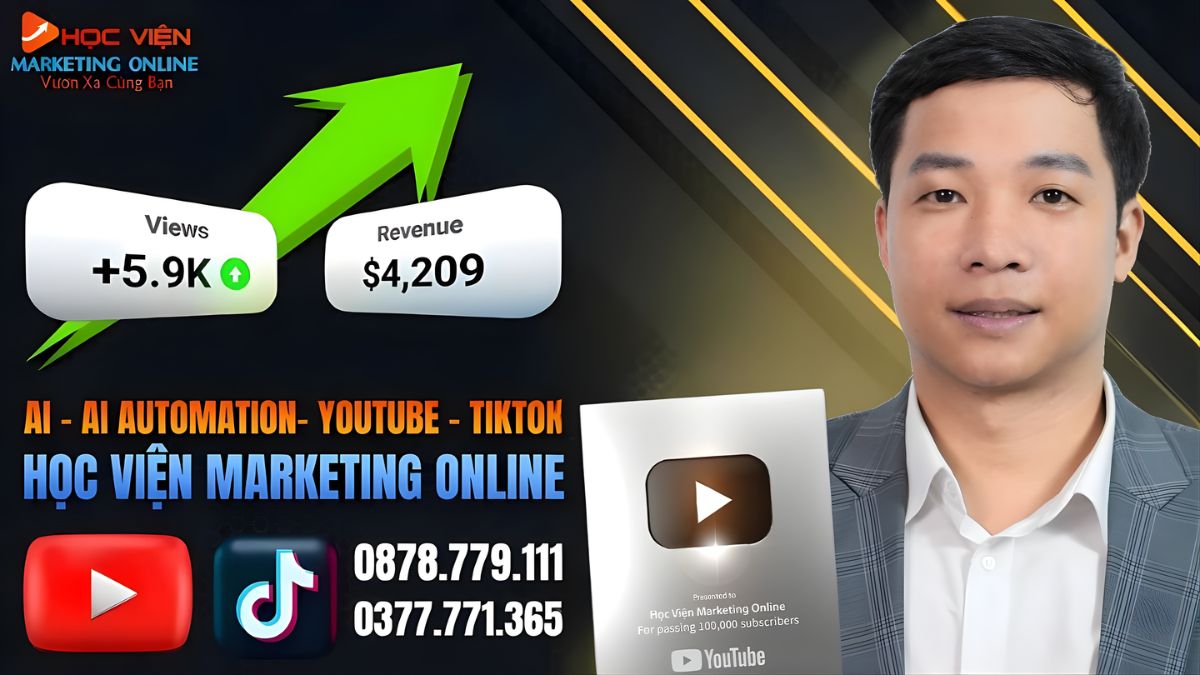
Liên hệ ngay Zalo/Hotline 0878 779 111 hoặc để lại thông tin ở cuối bài viết để được đội ngũ HVMO hỗ trợ và tư vấn chi tiết!
Tạo Thumbnail Cho Video
Bước 1: Bạn quay trở lại Whisk và tìm hình ảnh phù hợp để làm thumbnail.

Bước 2:
- Sau đó, bạn sử dụng các công cụ chỉnh sửa hình ảnh để chỉnh sửa thumbnail.
- Bạn có thể sử dụng Canva hoặc Photoshop,...
Bước 3: Tiếp theo, bạn tiến hành chỉnh sửa hình ảnh theo ý muốn.
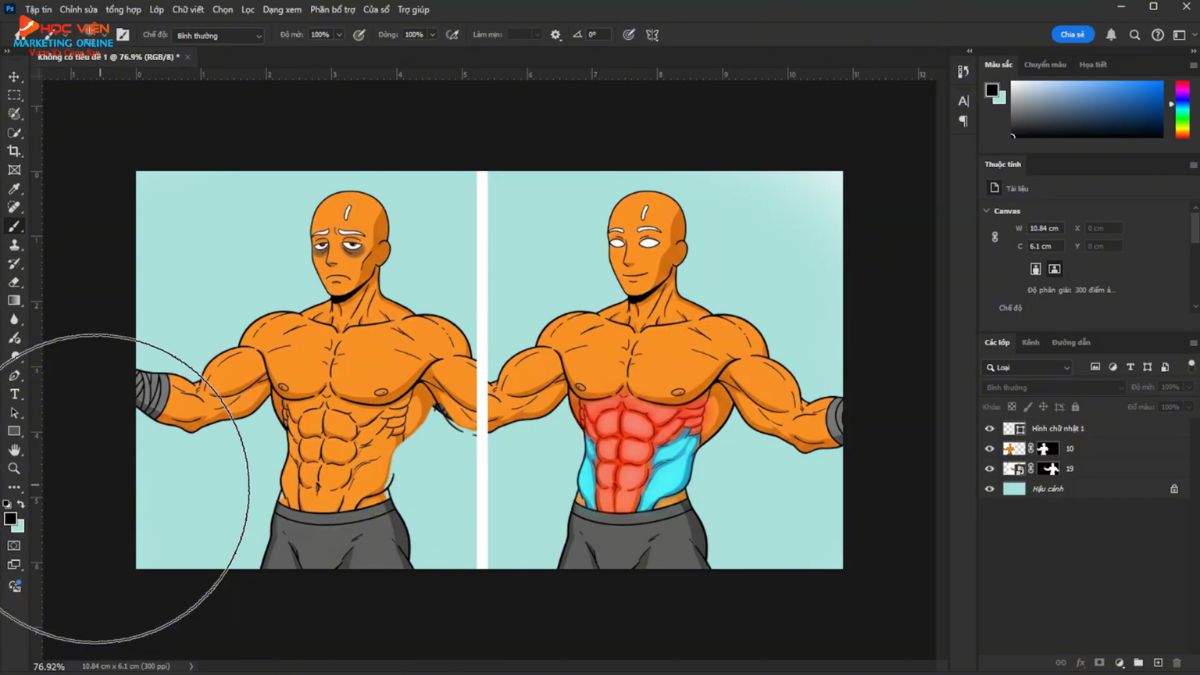
Tối Ưu Và Xuất Bản
Bước 1: Trước khi đăng tải, bạn nên tối ưu video.
- Bạn có thể dùng VidIQ để tùy chỉnh tiêu đề.
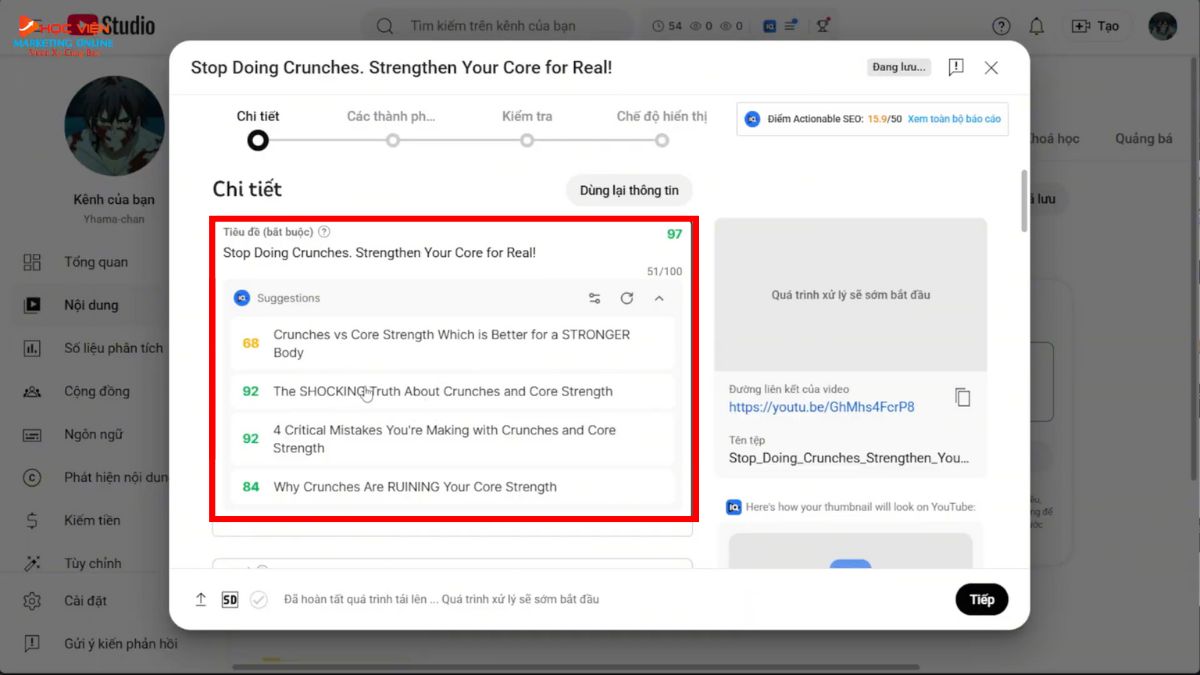
- Sử dụng ChatGPT để viết mô tả, kèm hashtag.

- Thêm hình thu nhỏ.
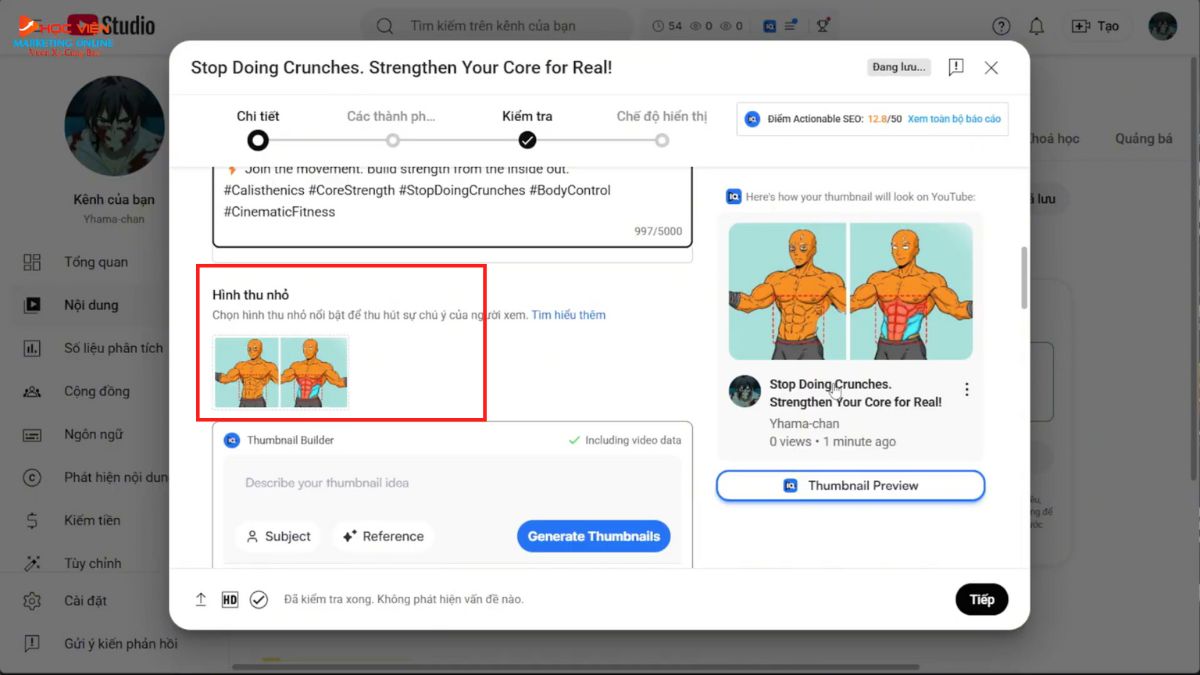
- Chia phần cho video (Chapters) trong mô tả.
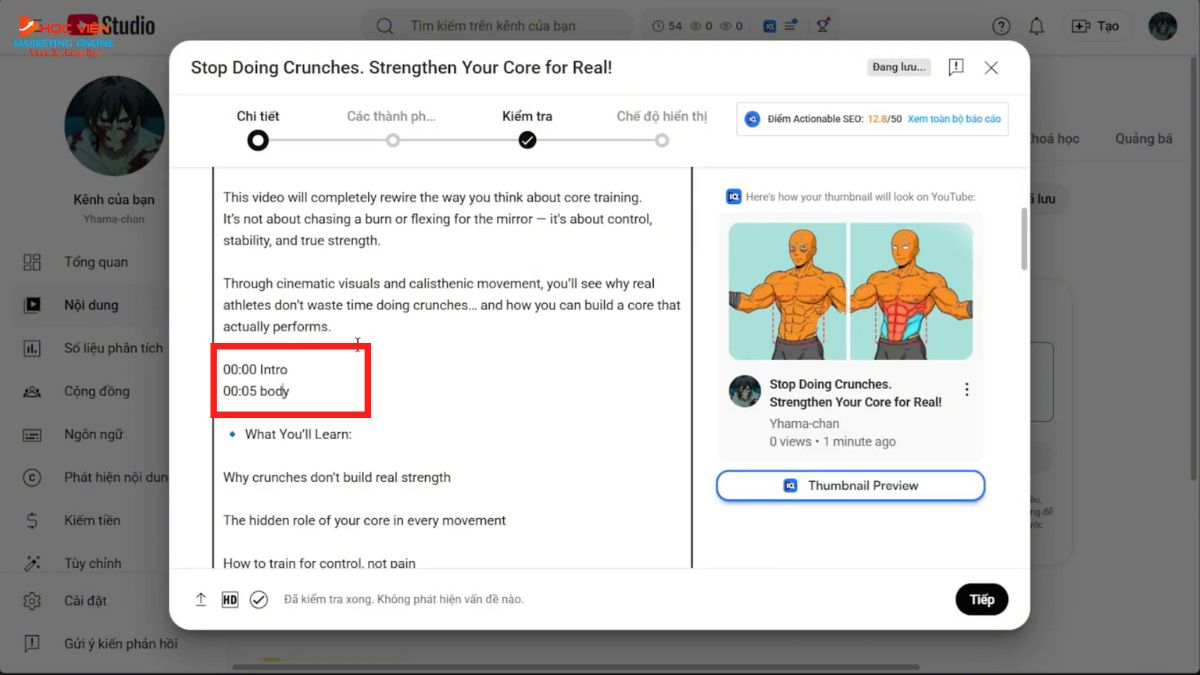
- Thêm thẻ tags. Bạn có thể chọn từ khóa liên quan và có điểm cao nhờ VidIQ.
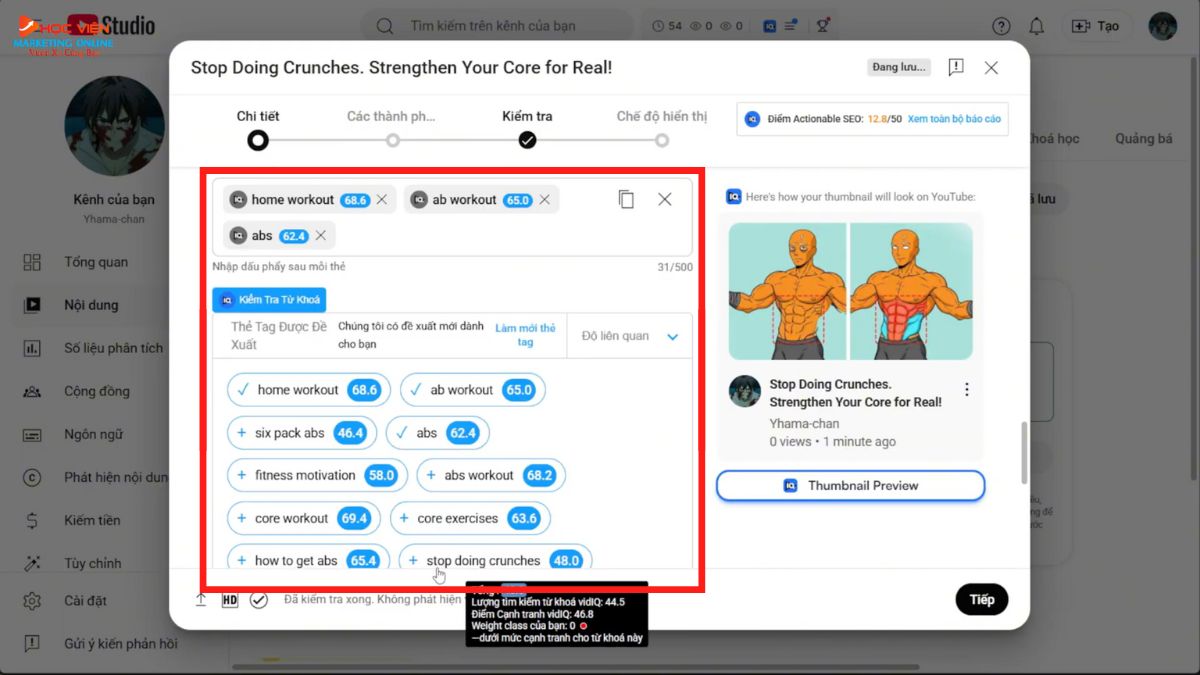
Bước 2: Khi đã hoàn tất tối ưu, bạn nhấn”Tiếp” → “Xuất bản” video.
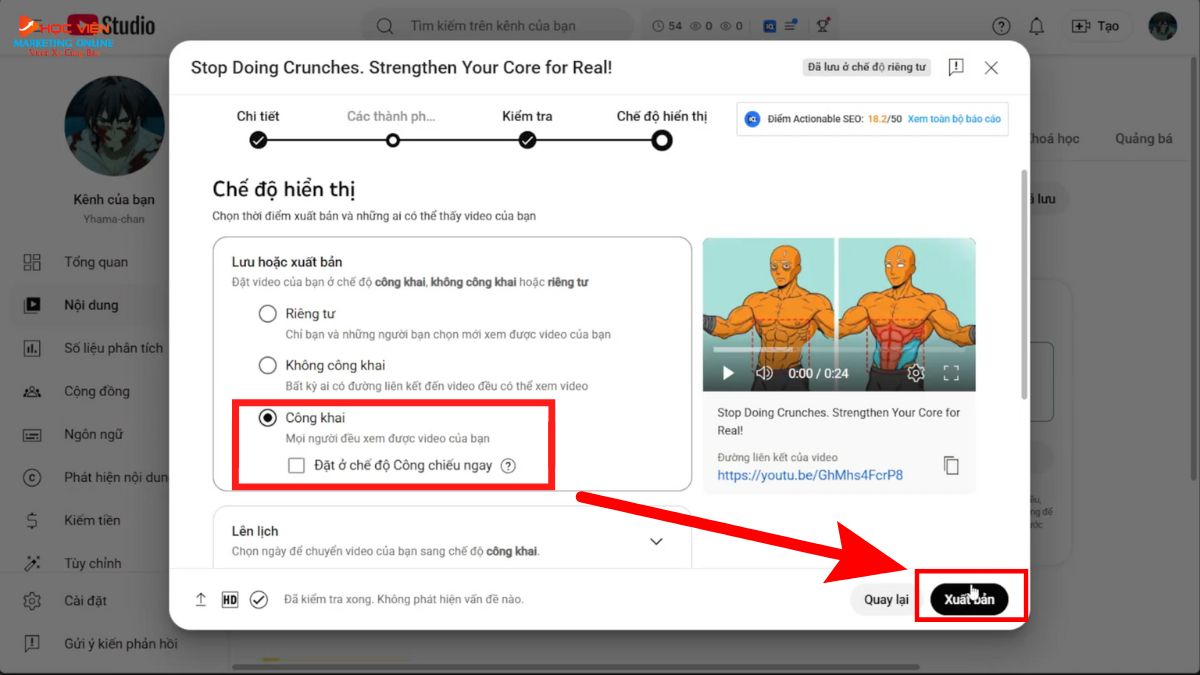
Bước 3: Để tăng tương tác sau đăng, bạn nên nhấn thả Like video, trả lời bình luận của khán giả, và tạo bài đăng trên tab Cộng đồng.
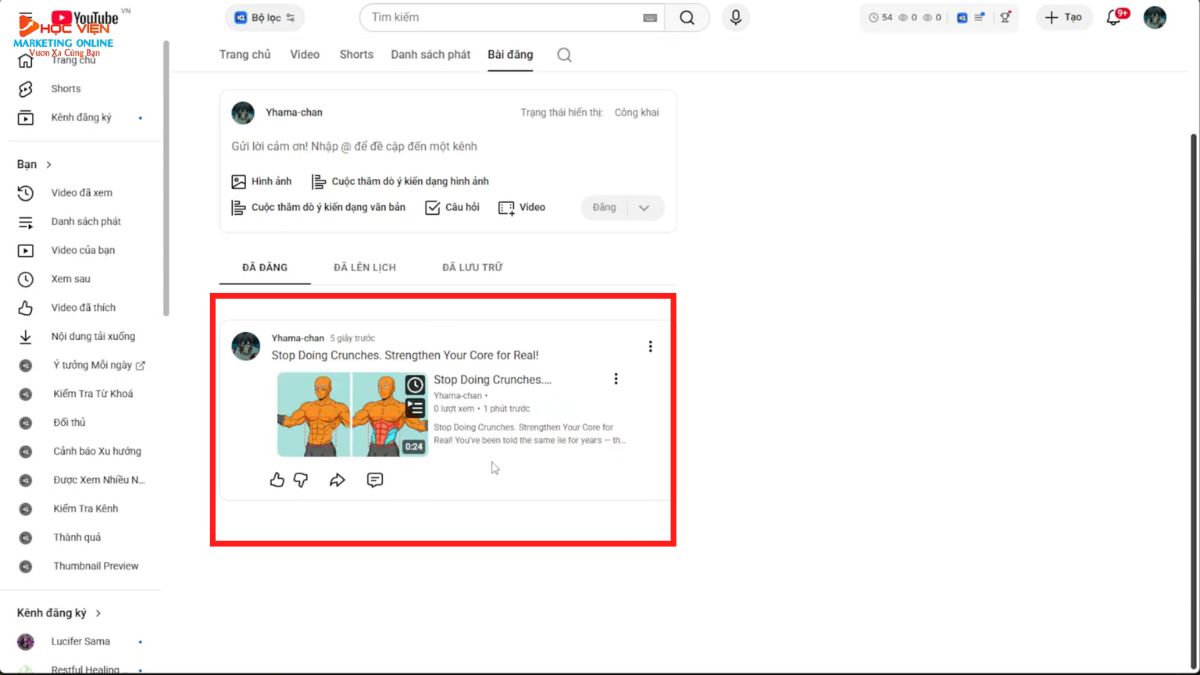
Làm Youtube view ngoại không lộ mặt ngách thể thao bằng AI là cơ hội nhanh nhất để vào cuộc chơi YouTube view ngoại mà không cần lộ mặt. Nếu bạn muốn rút ngắn đường đi và lên kênh chuẩn quốc tế ngay từ đầu, hãy tham gia khóa YouTube view ngoại tại HVMO.
>>> Xem thêm: Tổng hợp kiến thức về Youtube 2025
Liên hệ với chúng tôi tại địa chỉ:
Thông tin liên hệ:
Học Viện Marketing Online
Hotline/Zalo: 0878 779 111
Trụ sở 1: CT5- X2 KĐT Linh Đàm- Hoàng Mai- Hà Nội
Trụ sở 2: 67 Nam Dư- Hoàng Mai- Hà Nội
Trụ sở 3: Số 139 Ngũ Nhạc- Hoàng Mai- Hà Nội
Website: https://hocvienmarketingonline.com/
Youtube: https://www.youtube.com/c/H%E1%BB%8DcVi%E1%BB%87nMarketingOnlineNo1
Fanpage: https://www.facebook.com/HocVienMarketingOnline89?locale=vi_VN


